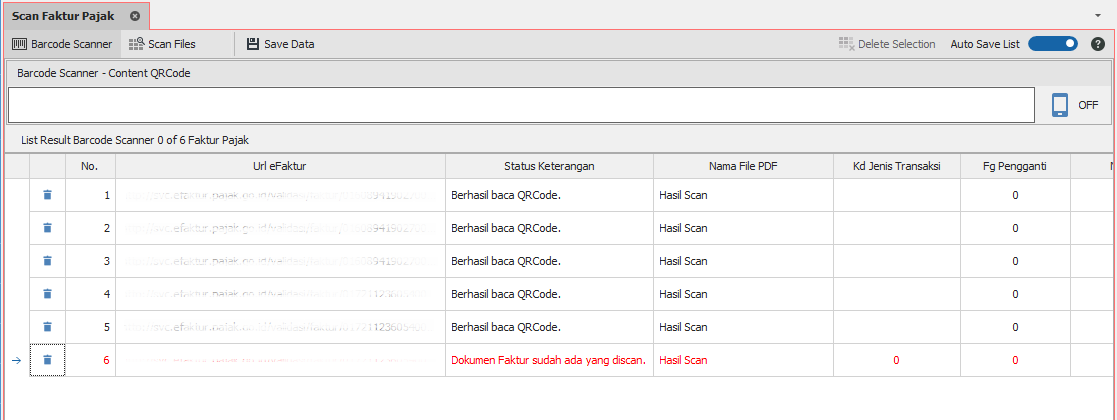2. Scan Faktur Pajak Masukan
Admin Ortax
Tanggal Pembaruan Terakhir 3 tahun yang lalu
Selain menggunakan Open File Excel, pembuatan file CSV untuk Faktur Pajak Masukan dapat dilakukan melalui menu Scan Faktur Pajak. Terdapat 3 (tiga) cara yang dapat dilakukan untuk melakukan Scan Faktur Pajak, yakni melalui Barcode Scanner (poin 1), Scan Files – PDF atau Image File (JPG) (poin 2), dan Scan with Smartphone (poin 3).
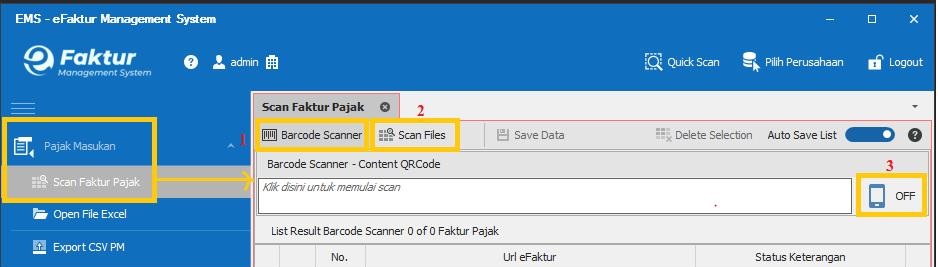

A. Scan Faktur Pajak menggunakan Barcode Scanner
Scan Faktur Pajak menggunakan Barcode Scanner digunakan apabila Anda ingin melakukan scan Faktur Pajak Masukan dengan menggunakan alat bantuan QR Code Scanner/Barcode Scanner. Berikut di bawah ini langkah-langkah untuk melakukan Scan Faktur Pajak dengan menggunakan Barcode Scanner :
1. Sambungkan perangkat alat QR Code Scanner/Barcode Scanner yang Anda miliki ke laptop atau komputer.
2. Setelah itu klik menu Pajak Masukan > Scan Faktur Pajak > Barcode Scanner. Kemudian, arahkan cursor mouse ke dalam kotak putih “Klik di sini untuk memulai scan”, lalu arahkan alat QR Code Scanner/Barcode Scanner ke Faktur Pajak Masukan yang Anda miliki. Secara otomatis faktur yang di-scan akan muncul di bawah List Result Barcode Scanner.
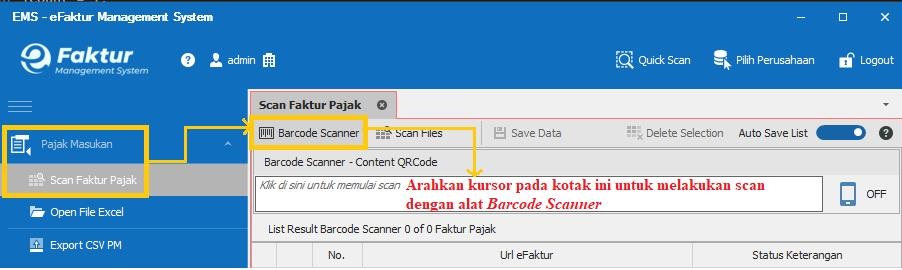
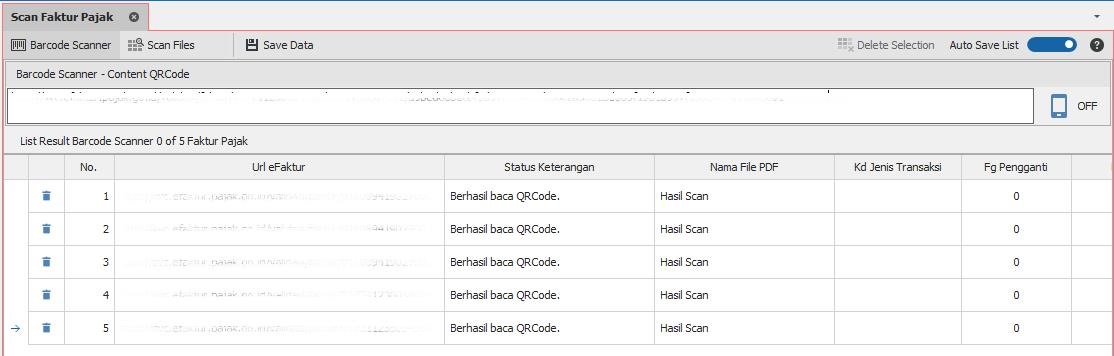
B. Scan Faktur Pajak menggunakan Scan with Smartphone
Scan Faktur Pajak menggunakan Scan with Smartphone digunakan apabila Anda ingin melakukan scan Faktur Pajak Masukan dengan menggunakan smartphone Anda yang sudah terinstal aplikasi EMS. Berikut di bawah ini langkah-langkah untuk melakukan Scan Faktur Pajak dengan menggunakan Scan with Smartphone :
1. Pastikan smartphone Anda memiliki koneksi yang sama dengan laptop/komputer Anda.
2. Unduh/download aplikasi EMS Mobile terlebih dahulu pada smartphone yang akan digunakan. Aplikasi EMS Mobile dapat didownload melalui link berikut.
3. Pilih menu Pajak Masukan > Scan Faktur Pajak > Scan with Smartphone. Setelah itu, akan muncul dialog box yang menampilkan QR Code untuk mengkoneksikan smartphone Anda dengan aplikasi eFaktur Management System.

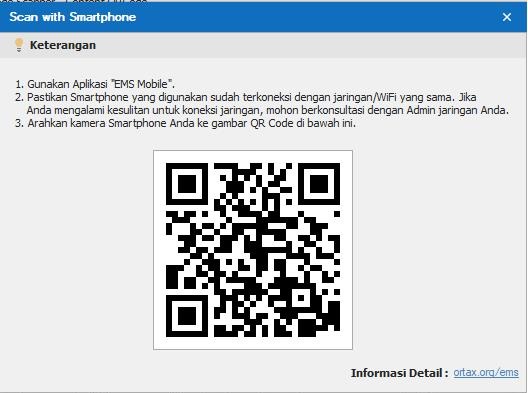
4. Buka aplikasi EMS Mobile yang sudah terinstal di smartphone Anda.
5. Pilih Pair to EMS.
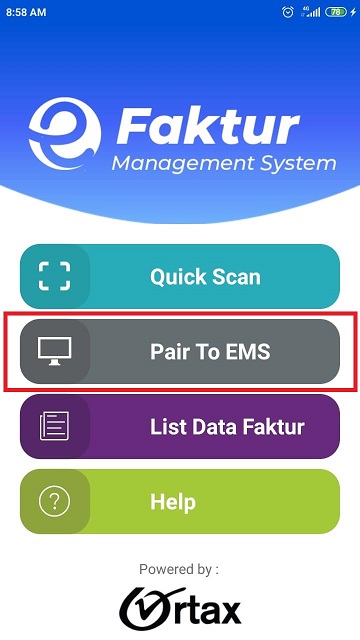
6. Arahkan kamera smartphone Anda ke QR Code yang ada dalam aplikasi eFaktur Management System.
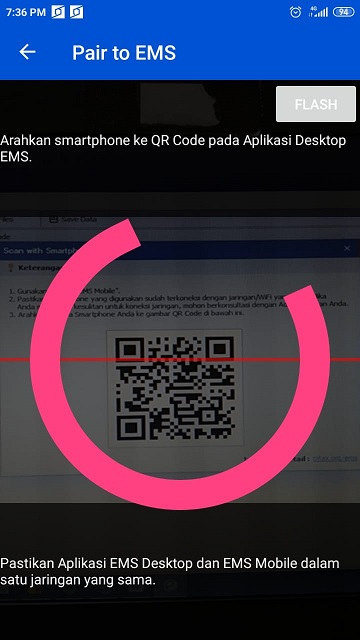
Apabila smartphone Anda sudah berhasil terhubung ke dalam aplikasi eFaktur Management System, maka pada layar aplikasi EMS Mobile akan ada keterangan EMS Mobile berhasil terkoneksi dengan Aplikasi Desktop EMS.
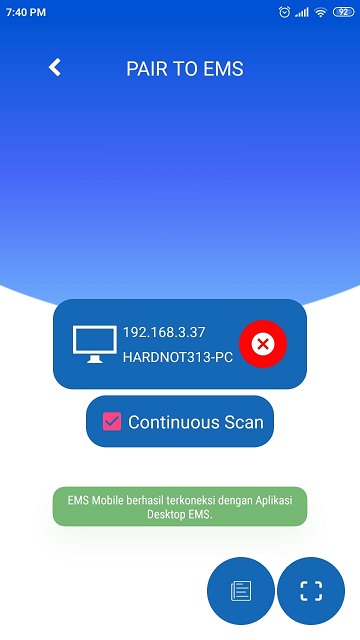
Lalu keterangan OFF di tombol Scan with Smartphone pada aplikasi desktop EMS akan berubah menjadi ON dengan keterangan tipe smartphone yang Anda gunakan.
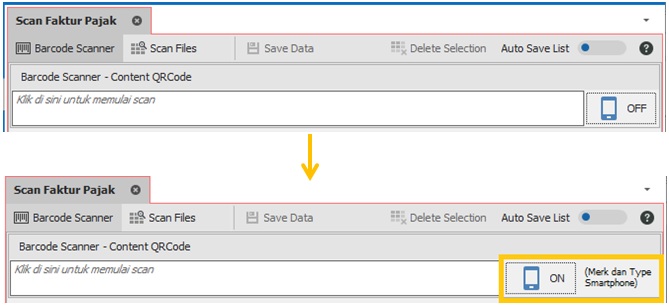
7. Setelah aplikasi EMS Mobile terhubung dengan aplikasi desktop EMS, arahkan kursor ke dalam kotak putih dengan tulisan “Klik di sini untuk memulai scan”, lalu klik icon scan pada aplikasi EMS Mobile.
8. Kemudian arahkan kamera smartphone Anda ke Faktur Pajak Masukan untuk melakukan proses scan Faktur Pajak (sama seperti proses scan dengan menggunakan Barcode Scanner).
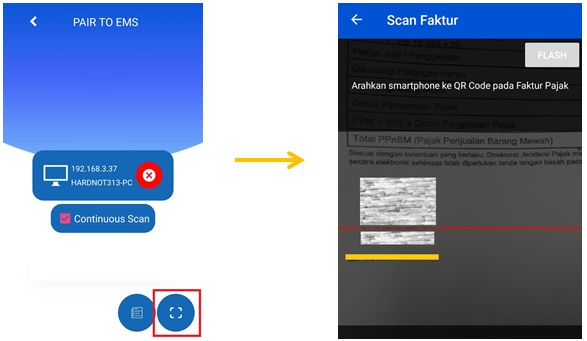
9. Faktur yang di-scan akan muncul di bawah List Result Barcode Scanner.
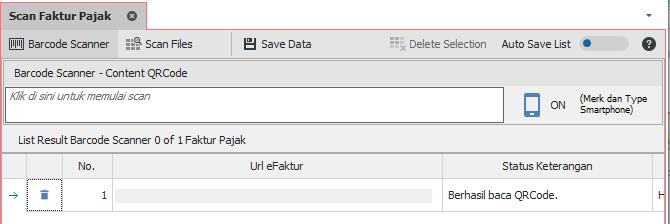
C. Scan Faktur Pajak menggunakan Scan Files
Scan Faktur Pajak Masukan menggunakan Scan Files, digunakan apabila Faktur Pajak Masukan yang Anda miliki berasal dari file PDF dari aplikasi eFaktur atau berasal dari file PDF yang berasal dari hardcopy Faktur Pajak Masukan yang telah discan (image file/jpg).
Letakkan file PDF Faktur Pajak Masukan yang Anda miliki ke dalam suatu folder, maka eFaktur Management System akan membaca file PDF yang ada di dalam folder tersebut.
Berikut di bawah ini langkah-langkah untuk melakukan scan Faktur Pajak Masukan dengan menggunakan Scan Files :
1. Pilih lokasi folder yang berisikan kumpulan Faktur Pajak Masukan terlebih dahulu dengan klik icon browser yang ada di dalam menu Scan Files.
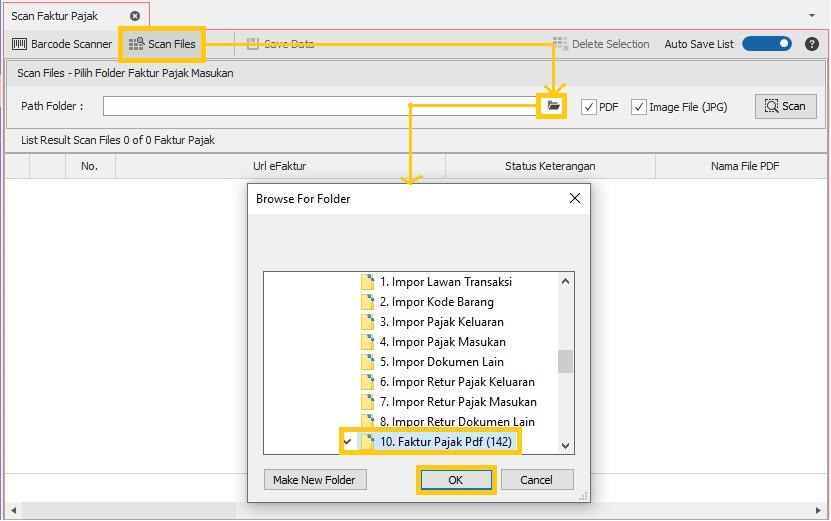
2. Setelah memilih lokasi folder, pilih metode scan yang ingin digunakan terlebih dahulu.
• Pilih PDF, apabila Faktur Pajak Masukan berasal dari file PDF dari aplikasi eFaktur.
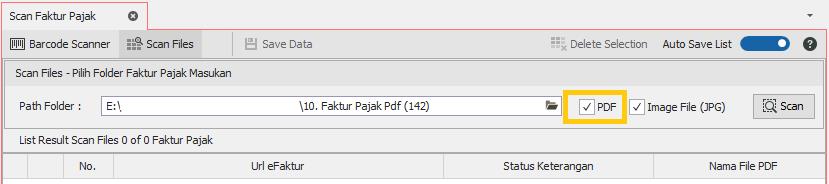
• Pilih Image File (JPG), apabila Faktur Pajak Masukan berasal dari hasil scan hardcopy Faktur Pajak.
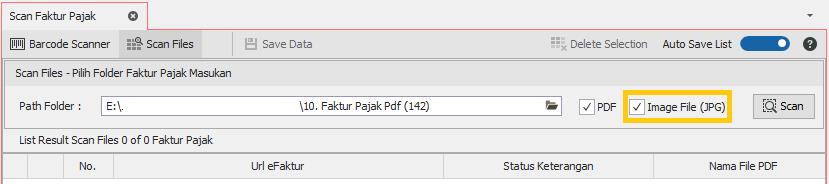
3. Klik tombol Scan untuk memulai proses scan Faktur Pajak Masukan
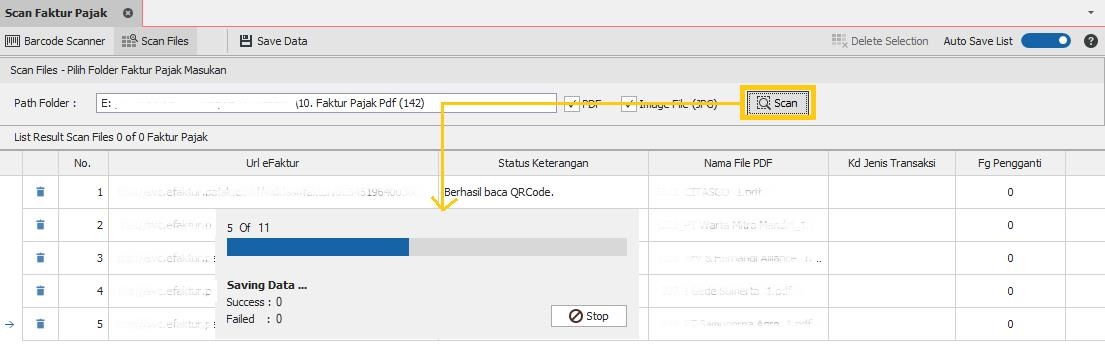
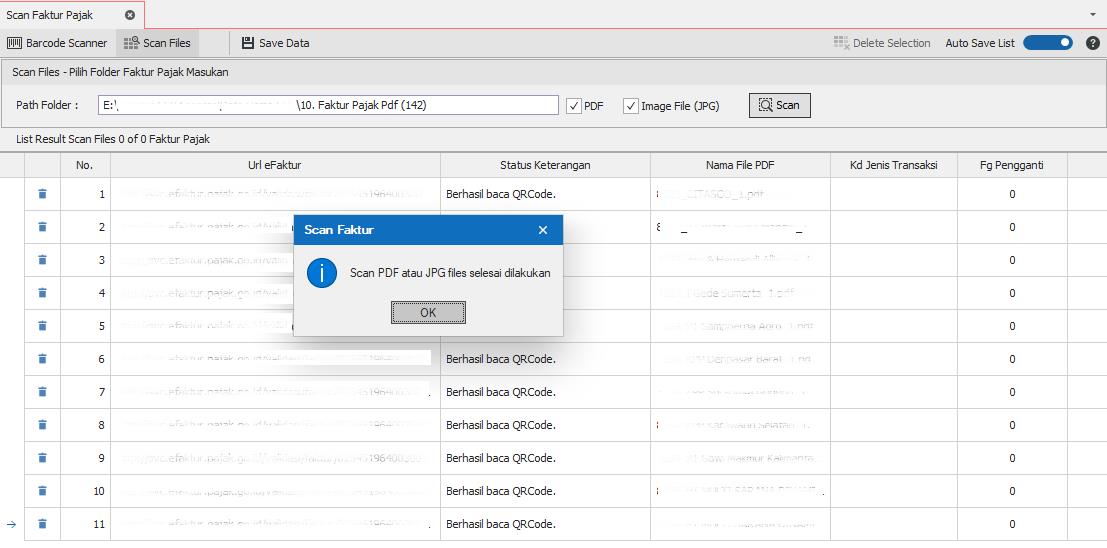
Proses Scan Faktur Pajak ini juga dapat melakukan pengecekan secara otomatis apabila terjadi double scan Faktur Pajak baik itu melalui Barcode Scanner, Scan with Smartphone, dan Scan Files.